
- •Лабораторна робота № 7.
- •Виконання роботи
- •Двічі клацніть на піктограмі першого таймера і запрограмуйте миготіння повідомлення «Обов’язково натисніть кнопку «Далі» після розміщення малюнків!!»:
- •Введіть опис глобальних змінних модуля:
- •Введіть опис глобальних констант програми:
- •Запрограмуйте процедури: створення форми FormCreate, Вставки в неї малюнків SetPicture, виведення інформації про результати тестів Information і кнопку Ex:
- •Аналогічно запрограмуйте перетаскування двох інших малюнків.
- •Створіть ще одну функцію Position1, для перевірки, чи знаходиться малюнок на даній фігурі, чи ні.
- •Запрограмуйте кнопку «Далі» для перевірки правильності розташування малюнків і для формування наступних малюнків
- •Запрограмуйте другий таймер, який забезпечує індикацію часу від 100% до 0%, зворотно пропорційно числу в SpinEditl. Кнопка «Далі» повинна бути активною, якщо всі малюнки розставлені.
- •Збережіть програму в своїй папці.
- •Створіть ехе-файл програми.
- •Закрийте Delphi, запустіть створену програму.
- •Продемонструйте створену програму викладачеві.
- •Оформіть звіт по лабораторній роботі: тема і мета роботи; послідовність виконання роботи, завданняння роздані на лабораторній роботі.
DELPHI 7.0
Лабораторна робота № 7.
Тема: ВИВЧЕННЯ АНГЛІЙСЬКОЇ МОВИ
Нові компоненти: геометричні фігури, таймер, мультимедійний програвач, двійні кнопки та індикатор стану.
Мета роботи: Розібрати програму для оцінки ступеня знання англійської мови. Користувач повинен перетягувати малюнки під відповідні англійські слова. Застосувати індикатор часу, звукові ефекти і аналіз тестування. Навчитись працювати з компонентами: геометрична фігура (Shape), таймер (Timer), мультимедійний програвач (Media Player), двійна кнопка с полем редагування (Spin Edit), індикатор стану (Progress Bar).
Виконання роботи
Запустіть Delphi
Змініть заголовок (Caption) форми с «Form1» на «Англійська мова - тестування».
Змініть властивість Name форми на “main” (тобто змініть назву форми)
Змініть властивість Border Style форми на “bsSingle”
Розташуйте на формі компоненти, як показано на малюнку. Увага! Для полегшення написання програмного коду і для легшої роботи з компонентами треба змінити їх властивість Name. На малюнку, показані ім’я кожного компоненту, а в дужках, ім’я компоненту на панелі компонентів. Змініть властивість Name кожного компоненту на відповідне ім’я. Описання нових компонентів:
Геометрична фігура Shape на панелі Additional
 ,
потрібна
для зображення елементарних геометричних
фігур;
Розмір
фігури повинен бути більше, ніж розмір
малюнку.
Якщо
під час переміщення малюнку на фігуру
він зникне,
перемістіть
його на передній план командою
контекстного меню
Bring
To Front;
,
потрібна
для зображення елементарних геометричних
фігур;
Розмір
фігури повинен бути більше, ніж розмір
малюнку.
Якщо
під час переміщення малюнку на фігуру
він зникне,
перемістіть
його на передній план командою
контекстного меню
Bring
To Front;Таймер (Timer, піктограма
 на
закладці
System)
використовують
для повторення частини коду з певною
частотою.
Частина
коду знаходиться в події таймера
OnTimer.
Періодичність
вмикання задається у властивості
Interval
в мілісекундах;
на
закладці
System)
використовують
для повторення частини коду з певною
частотою.
Частина
коду знаходиться в події таймера
OnTimer.
Періодичність
вмикання задається у властивості
Interval
в мілісекундах;
Мультимедійний програвач
 (MediaPlayer,
піктограма
на закладце
System)
потрібна
для програвання відео і аудіо файлів.
Управляти
відтворенням можна як за допомогою
кнопок
Play, Pause, Stop Next і
т.д.
на
етапі виконання програми,
так
і з програмного коду викликавши
відповідні методи об’єкта;
(MediaPlayer,
піктограма
на закладце
System)
потрібна
для програвання відео і аудіо файлів.
Управляти
відтворенням можна як за допомогою
кнопок
Play, Pause, Stop Next і
т.д.
на
етапі виконання програми,
так
і з програмного коду викликавши
відповідні методи об’єкта;Подвійна кнопка з полем редагування
 (SpinEdit,
піктограма
на закладці
Samples)
призначена
для введення і корегування певного
значення цілого типу під час програми;
(SpinEdit,
піктограма
на закладці
Samples)
призначена
для введення і корегування певного
значення цілого типу під час програми;
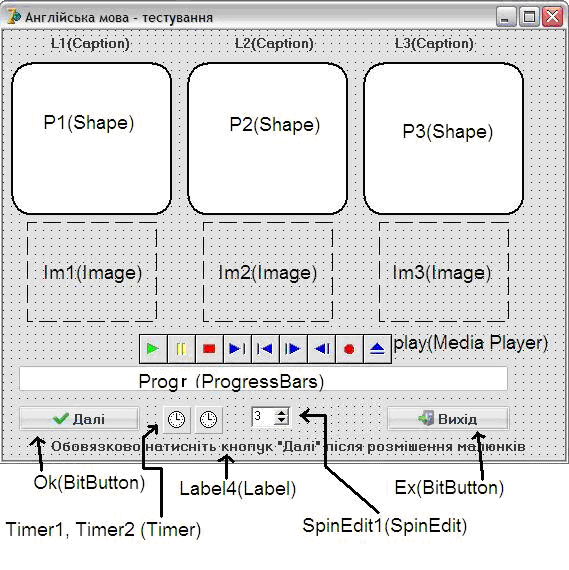
Задайте такі властивості об’єктів
-
Об’єкт
Властивість
Значення
Timer1
Interval
500
Timer2
Interval
100
Play
Visible
False
SpinEdit1
EditorEnabled
True
MaxValue
10
MinValue
1
Value
5
Ok
Glyph
Load C:\ Program Files\Common Files\ Borland Shared\ IMAGES \BUTTONS\ check.bmp\OK
Caption
Готово
Ex
Glyph
Load C:\ Program Files\ Common Files\ Borland Shared\ IMAGES \BUTTONS\dooropen.bmp
Caption
Вихід
P1, P2,P3
Shape
stRoundRect
Pen -> Width
2
Im1, Im2, Im3
Stretch
True
Label4
Font-Color
Red
Font-Size
10
Caption
Обов’язково натисніть на кнопку "Далі" після розміщення рисунків!!
L1, L2, L3
Font-Color
Olive
Font-Size
16
